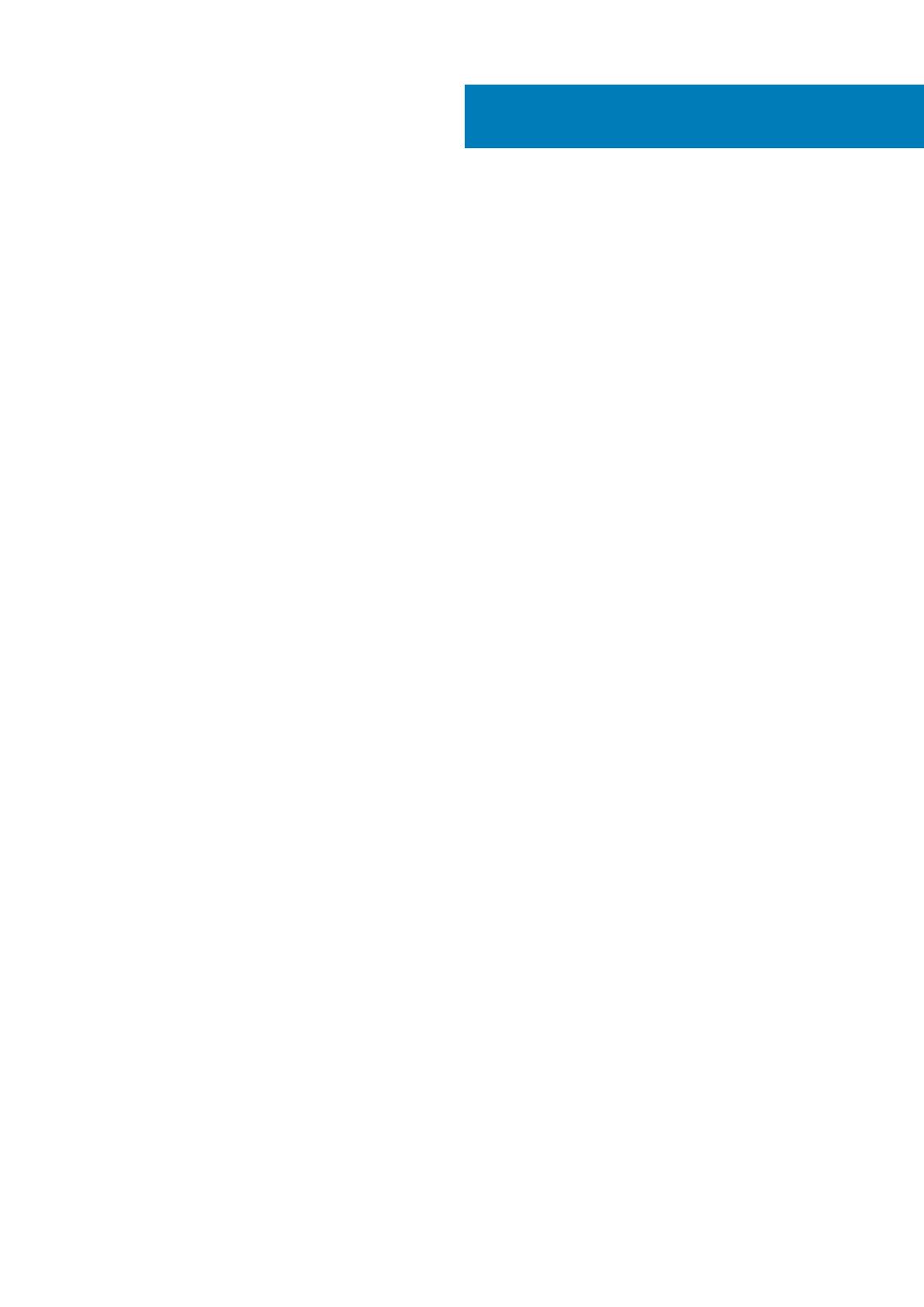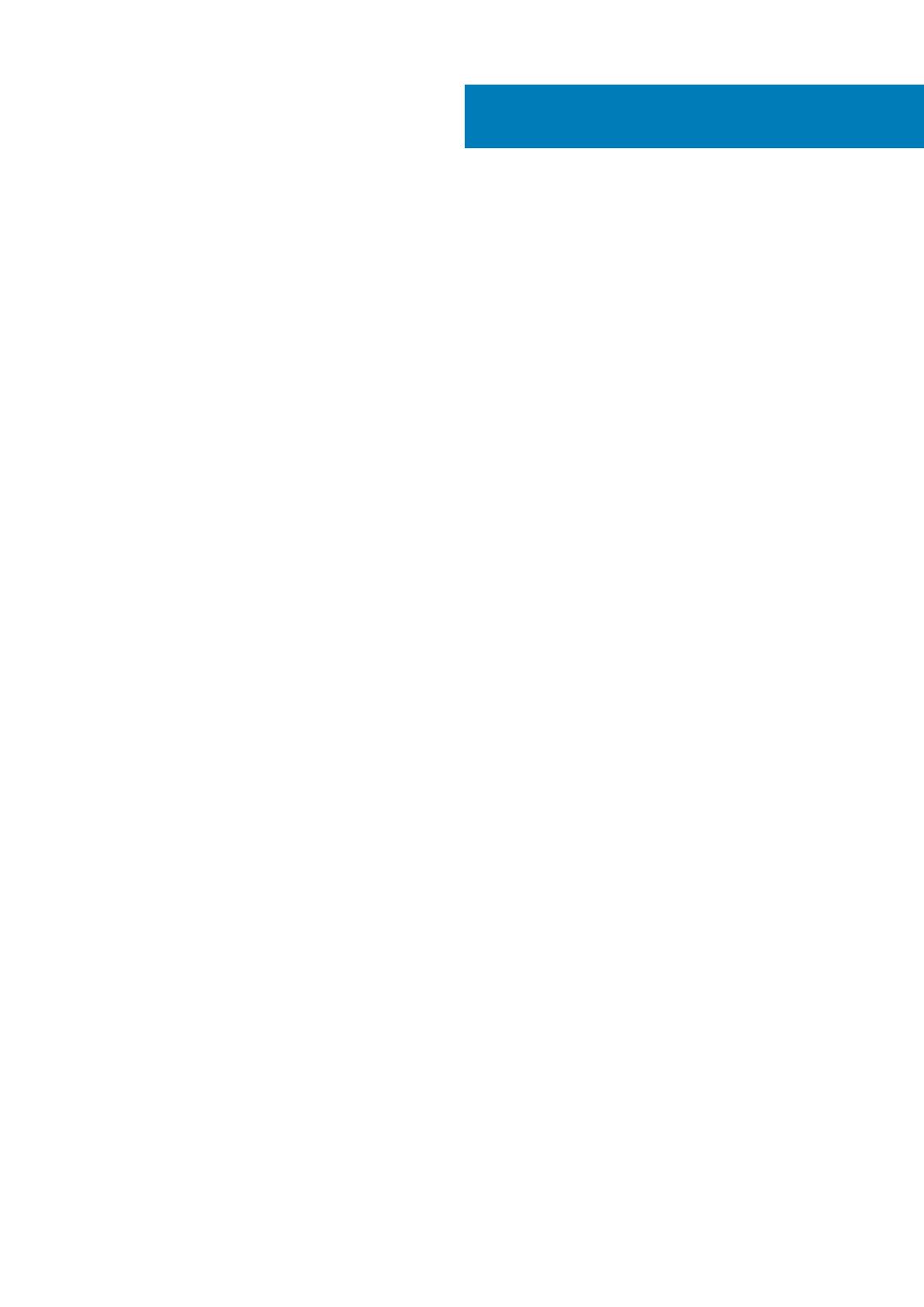
1 A számítógép üzembe helyezése.................................................................................................... 4
2 Helyreállítási USB-meghajtó létrehozása Windows rendszerhez....................................................... 6
A Windows újratelepítése a helyreállítási USB-meghajtó segítségével...........................................................................6
3 Nézetek.......................................................................................................................................8
Elöl........................................................................................................................................................................................... 8
Bal............................................................................................................................................................................................8
Jobb.........................................................................................................................................................................................9
Alap........................................................................................................................................................................................ 10
Kijelző.....................................................................................................................................................................................10
Alulnézet.................................................................................................................................................................................11
Üzemmódok...........................................................................................................................................................................11
4 Műszaki adatok...........................................................................................................................13
Számítógépmodell................................................................................................................................................................13
Méretek és súly.................................................................................................................................................................... 13
Rendszer-információ............................................................................................................................................................13
Operációs rendszer.............................................................................................................................................................. 14
Memória.................................................................................................................................................................................14
Intel Optane memória (opcionális)..................................................................................................................................... 14
Portok és csatlakozók..........................................................................................................................................................14
Kommunikáció.......................................................................................................................................................................15
Vezeték nélküli modul.................................................................................................................................................... 15
Videó......................................................................................................................................................................................15
Audio......................................................................................................................................................................................15
Tárolási...................................................................................................................................................................................15
Médiakártya-olvasó..............................................................................................................................................................16
Billentyűzet............................................................................................................................................................................16
Kamera...................................................................................................................................................................................16
Érintőpad............................................................................................................................................................................... 17
Tápadapter............................................................................................................................................................................ 17
Akkumulátor.......................................................................................................................................................................... 17
Kijelző.....................................................................................................................................................................................18
Számítógép használati környezete.................................................................................................................................... 18
5 Gyorsgombok a billentyűzeten..................................................................................................... 19
6 Segítség igénybevétele és a Dell elérhetőségei.............................................................................. 21
Tartalomjegyzék
Tartalomjegyzék 3